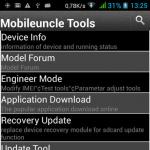Ersetzen der Schaltfläche "Start", handgefertigt.
Das Ändern des Symbols für die Startmenütaste in Windows 7 ist fast so einfach wie ein neues Hintergrundbild auf Ihrem Desktop. In diesem Artikel werde ich erklären, wie das gemacht wird, um das Erscheinungsbild Ihres Windows zu verändern.
1. Wählen Sie das Symbol für die Startmenütaste.
Eine große Sammlung von Symbolen für das Menü finden Sie auf der Website Deviantart. Ihre Zahl nimmt aufgrund der Bemühungen der Benutzer ständig zu.
Speziell für die Leser meines Blogs habe ich die aus meiner Sicht interessantesten Startmenü-Icons ausgewählt. Klicken Sie einfach auf den Link unter dem Bild und dann auf die Inschrift " Datei herunterladen»Oben rechts auf der Seite:
Die komplette Sammlung befindet sich und dieser Link enthält die beliebtesten Symbole des Startmenüs.
2. Windows 7 Starten Sie Orb Changer
Ein einfaches Programm ist erforderlich, um das Symbol zu ändern. Windows 7 Starten Sie Orb Changer .
3. Anweisungen zum Ändern des Startmenüsymbols
1. Laden Sie den Inhalt des Archivs mit Symbolen herunter und extrahieren Sie ihn in einen beliebigen Ordner:
Ausgepackte Bilder - Symbole für das Startmenü2. Laden Sie das Programm herunter und entpacken Sie es. Windows 7 Starten Sie Orb Changer, starten Sie.
3. Drücken Sie im laufenden Programm die Taste Ändern,wählen Sie unser Bild aus und drücken Sie die Taste Öffnen:
4. Wir warten Der Desktop sollte für einige Sekunden ausgeblendet werden und dann wieder angezeigt werden, jedoch mit einem neuen Startmenüsymbol. Das Ergebnis genießen:
Das resultierende Ergebnis. Die Schaltfläche ändert sich je nach Aktion, da sie sich auf der Schaltfläche Start verhalten soll.5. Wenn Sie plötzlich das Standardsymbol zurückgeben müssen, klicken Sie einfach auf Wiederherstellen Laden Sie dieses Symbol im Windows 7 Start Orb Changer v5-Fenster herunter und installieren Sie es. Nichts hindert Sie auch daran, das Symbol in ein anderes zu ändern. Drücken Sie einfach die Taste Ändern erneut und wählen Sie ein anderes Symbol.
1. Das Programm zum Ändern der Symbole von Windows 7 Start Orb Changer ist ziemlich "fehlerhaft". Wenn während der Anwendung das Desktop-Symbol verschwunden ist und einige Minuten nicht angezeigt werden, drücken Sie die Tastenkombination Strg + Umschalt + EscKlicken Sie im sich öffnenden Task-Manager auf Datei – Neue Aufgabe (Ausführen ...) - Geben Sie "Explorer" ohne Anführungszeichen ein und klicken Sie auf Ok. Ein Desktop wird angezeigt.
2. Wenn Sie das Symbol nicht ändern können (z. B. stürzt das Programm mit einem Fehler ab), versuchen Sie, Eigentümer der Datei "C: \\ Windows \\ explorer.exe" zu werden. Anweisungen, wie Sie Eigentümer werden (dh, um vollständigen Zugriff auf die Datei zu erhalten) ist in der Regel. Dadurch werden alle Probleme gelöst, die beim Ändern des Symbols auftreten.
3. Wenn Sie das Symbol immer noch nicht ändern können (oder es nach dem Neustart von Windows zum Standard wechselt), klicken Sie auf den unauffälligen Pfeil in der Ecke des Fensters ...
Und dort einen Artikel auswählen Ändern Sie durch das Bearbeiten von Ressourcen:
Danach ändert sich das Symbol ohne Probleme, aber nur in diesem Fallwenn Sie der Besitzer der Datei wurden forscher (siehe vorigen Absatz).
Internet-Sucht loszuwerden ist einfach! In unserem Chat hat dies jeder mehrmals gemacht.
Nur ein Witz)
Warum ein integraler Bestandteil des Windows-Grafikpakets ändern? Ich weiß es nicht. Das Gehirn widersteht und die Hände strecken sich, was nach der Neuinstallation des Systems sofort verderben kann. Nach dem Neustart des Computers hatte ich einen schwarzen Bildschirm mit einem einzigen weißen Cursor. . Die Verknüpfungen verschwanden und die Taskleiste "Made Legs". Manchmal passierte gar nichts und wurde gezwungen. Und so ist alles schön, Marquis, alles ist gut, alles ist gut.
Beginnen wir mit dem einfachsten . Dafür nutzen wir das kostenlose Programm.
Das Dienstprogramm muss nicht auf dem Computer installiert werden. Im Namen des Administrators und in allen Fällen enthalten. Sofort empfehle ich Ihnen, die Einstellungen zu öffnen (indem Sie auf den Cursor unten rechts neben dem Pfeil klicken) und Folgendes anzukreuzen:

Change By Patching Memory - Ändern Sie den angeschlossenen Speicher
Ändern durch Bearbeiten von Ressourcen - Ändern Sie durch Bearbeiten von Ressourcen
Verknüpfung im Kontextmenü hinzufügen - Verknüpfung im Kontextmenü hinzufügen
Option im Kontextmenü hinzufügen - Element im Kontextmenü hinzufügen
Keine Erfolgsmeldungen anzeigen - Zeigt keine Meldungen über den erfolgreichen Betrieb an
Immer erweiterten Modus anzeigen - Immer erweiterten Modus anzeigen.
Fortschritt beim Ändern anzeigen - Fortschritt beim Ändern anzeigen
Dies ermöglicht es uns, das Programm zukünftig über das Kontextmenü des Desktops zu starten. Klicken Sie auf die Schaltfläche "Ändern" und wählen Sie im Explorer das gewünschte Bild aus. meine großen Knöpfe. Oder schwenken Sie die Knöpfe. Das "junge" Programm wird darüber nachdenken und automatisch seine hinterlistigen Geschäfte machen.

Um die Start-Schaltfläche auf die Standardeinstellung zurückzusetzen, klicken Sie auf "Wiederherstellen". Viele Verknüpfungen und Taskleisten werden ausgeblendet. Im Falle von 🙂. Aber es ist leicht zu beheben. Drücken Sie die Tastenkombination Alt + Strg + Entf und aktivieren Sie im Task-Manager "Datei" - Neue Aufgabe (Ausführen ...) - Explorer schreiben - Ok.

Etwas schwieriger ist der manuelle Modus.
mit einem Programm wie.
Das Bild der Schaltfläche Start befindet sich in der Datei Explorer.exe im Abschnitt BITMAP (Bitmap). Ressourcen von 6801 bis 6812. Das Wichtigste ist, vollen Zugriff und Rechte auf die Datei zu erhalten.
1. Klicken Sie mit der rechten Maustaste in C: Windows auf die Datei explorer.ehe und wählen Sie Eigenschaften - Sicherheit - Erweitert
2. Wählen Sie als Besitzer - Ändern entweder den Namen Ihres Kontos oder den Administrator aus und klicken Sie auf Übernehmen, dann auf OK und erneut auf OK.
3. Wählen Sie nun "Permissions" aus, wählen Sie den Eintrag aus, den wir den Eigentümern zugewiesen haben, und klicken Sie erneut auf "Berechtigungen ändern". Wählen Sie den Eintrag aus, den wir dem Eigentümer erteilt haben, und klicken Sie auf "Bearbeiten". Klicken Sie auf "Bearbeiten", klicken Sie auf "OK" und anschließend auf "Übernehmen" und in den anderen Fenstern ok.
4. Öffnen Sie die Datei explorer.exe im Restorer (Restorator 2007) und ändern Sie die obigen Ressourcen.
5. Speichern Sie die bearbeitete Datei und benennen Sie sie beispielsweise in Explorer 2.exe um
6. Schauen Sie sich das Video 🙂 genau unter dem Text an.
7. Gründe, aus denen Probleme auftreten könnten: Stellen Sie sicher, dass der Start der Programme im Auftrag des Administrators erfolgt ist. Das NET Framework nicht wert. Explorer.ehe gehört nicht dem Benutzer, sondern TrustedInstaller. Überprüfen Sie, ob die Design- und Session Manager-Dienste des Desktop Window Manager ausgeführt werden: Start - Systemsteuerung - Verwaltung - Dienste. Der Starttyp sollte ebenfalls Automatisch sein. Deaktivieren Sie die Benutzerkontensteuerung (kurz UAC) vorübergehend.
Bei der Erstellung des Videos wurde ein solches Programm als empfohlen. Dies ist jedoch ein Amateur und für das Selbststudium. Ich empfehle allen, zu experimentieren, schwimme aber nicht für Bojen.
Helfen Sie dem Opfer einer kapitalistischen Katastrophe. Teilen Sie den Beitrag in sozialen Netzwerken. Netzwerke:
Das Bild der Schaltfläche "Start" befindet sich in der Datei Explorer.exe im Abschnitt BITMAP (Bitmap). Ressourcen von 6801 bis 6812. (zum Ändern: 6801, 6805, 6809)
1 Wir erhalten vollen Zugriff und Rechte an der Datei
1 Deaktivieren Sie die Kindersicherung, wenn dies nicht der Fall ist.
2 Wenn Sie also in C: Windows sind, klicken Sie mit der rechten Maustaste auf die Datei explorer.ehe und wählen Sie das Element aus Eigenschaften ---\u003e Sicherheit ---\u003e Erweitert
3 Weiter Besitzer ---\u003e BearbeitenWählen Sie entweder den Namen Ihres Kontos lib admin admin, klicken Sie auf Übernehmen, dann auf OK und erneut auf OK.
4 Wählen Sie nun Berechtigungen aus, wählen Sie den Eintrag aus, für den wir dem Eigentümer Rechte erteilt haben, und klicken Sie auf Berechtigungen ändern Wir wählen erneut den Eintrag aus, für den wir die Eigentümerrechte vergeben haben, und klicken auf Bearbeiten, alle Kontrollkästchen und klicken auf OK und dann auf Übernehmen. Ein Fenster wird angezeigt. Klicken Sie auf Ja und jetzt erneut auf OK.
Mit können Sie Zugriffsrechte erhalten
2 Öffnen Sie es im Restaurateur () und ändern Sie die drei oben genannten Ressourcen
3 Speichern Sie die bearbeitete Datei und benennen Sie sie beispielsweise in Explorer 2.exe um
4 Schließen Sie den Explorer über den Task-Manager (Prozess explorer.exe).
5
. Task-Manager\u003e Neue AufgabeWechseln Sie in den Ordner C: / Windows, suchen Sie Explorer.exe und mache eine Kopie davon (Sie können es einfach in Explorerold.exe umbenennen, damit alles, falls etwas passiert, zurückgesetzt wird.)
6 Explorer 2.exe umbenennen in Explorer.exe und führen Sie es aus
7 Alle
Automatischer Austausch der Starttaste
Führen Sie zunächst den ersten Absatz des Artikels aus, der etwas höher ist. (Wir erhalten vollen Zugriff und Rechte auf die Datei.)
1 Programm herunterladen (lesen Sie den Hinweis unten).
2 Starte es und drücke den Button "Orb ändern"
3 Wähle schon fertige Taste im bmp-, jpg-, gif- oder png-Format und klicken Sie auf die Schaltfläche "Explorer starten"
Hinweis: Wenn Sie das Programm "Windows 7 Start Orb Changer" verwenden, können Sie die Schaltfläche nicht installieren, stattdessen sehen Sie eine Leere - verwenden Sie das Programm
Wenn Sie die bereits bekannte Benutzeroberfläche von Windows 7 ändern möchten, ändern Sie die Schaltfläche Start. In diesem Artikel zeige ich Ihnen, wie Sie das Standardsymbol Start in ein schöneres Symbol ändern können. Ich werde auch Links zum Programm und den Buttons selbst geben.
Zuerst müssen Sie ein Programm herunterladen, um die Schaltflächen zu ändern.
Das Archiv enthält das Programm selbst und mehr als 220 Schaltflächen, aus denen Sie eine beliebige auswählen können.
Wenn Sie andere Symbole für den Start benötigen, schauen Sie unter dem Spoiler nach.
Jetzt müssen Sie auf einstellen explorer.exe Administratorrechte.
Öffnen Sie dazu das Verzeichnis mit Windows (normalerweise das C: / Windows) und finde die Datei dort explorer.exe.
Klicken Sie mit der rechten Maustaste darauf und wählen Sie Eigenschaften -\u003e Sicherheit -\u003e Ändern -\u003e Wählen Sie "Administratoren" aus.
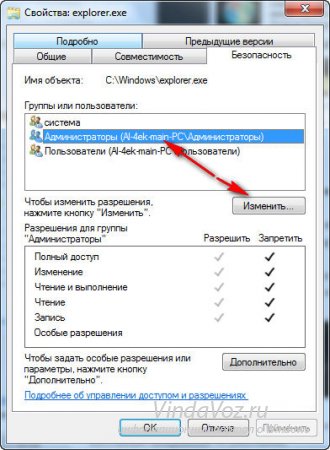
-\u003e Setzen Sie alle Kontrollkästchen oder wählen Sie "Vollzugriff" -\u003e drücken Sie die Taste Sich bewerben
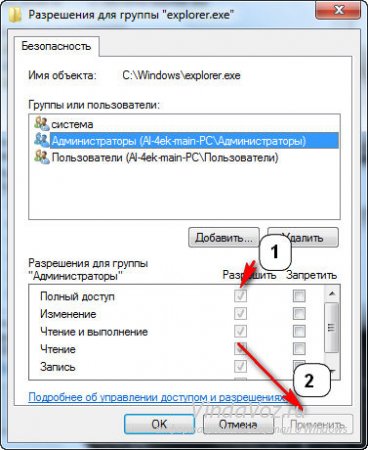
Entpacken Sie das von dieser Site heruntergeladene Archiv ganz am Anfang des Artikels. Wechseln Sie in den Ordner Win7StartButton, wählen Sie die Datei Windows 7 Start Button Changer v 2.6.exe aus und starten Sie das Programm als Administrator (Rechtsklick -\u003e Als Administrator ausführen).
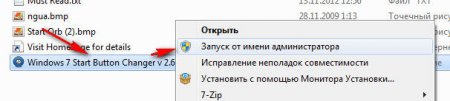
Wählen Sie S wählen Sie & Start Button ändernWir geben ein Bild an, an dem wir Änderungen vornehmen möchten, und klicken auf Öffnen
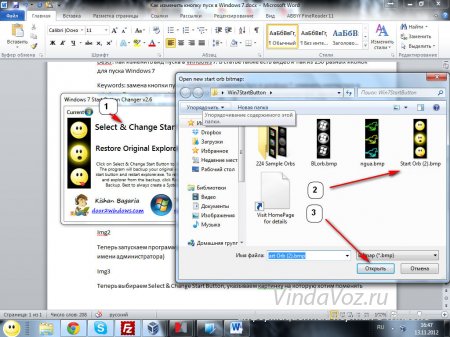
Sie sollten so etwas bekommen:

Tipps und " was ist, wenn nichts passiert ist?»
• Bevor Sie die modifizierte Schaltfläche durch eine neue ersetzen, sollten Sie zuerst die ursprüngliche wiederherstellen und erst danach eine andere.
• Am besten ist es, wenn sich das Programm in seinem W7SBC-Programmordner so nah wie möglich am Stamm der Festplatte befindet.
• Wenn bei einem 64-Bit-Betriebssystem ein Fehler auftritt, klicken Sie einfach auf "Weiter" oder starten Sie das Programm als Administrator neu.
• Wenn sich die Schaltfläche nicht geändert hat: Wechseln Sie zum Ordner C: \\ Windows, und überprüfen Sie, ob die Gruppe, in der sich Ihr Benutzer befindet, vollständigen Zugriff auf die Datei explorer.exe hat.
Wenn sich die Dateieigenschaften von der Abbildung unten unterscheiden (Sie sind Mitglied der Gruppe Administratoren)
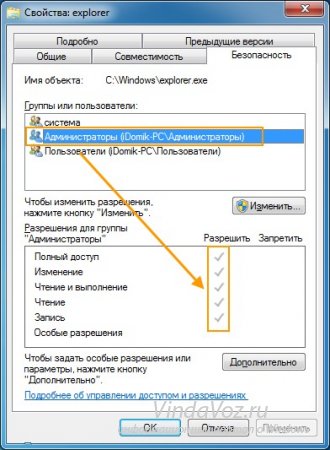
dann müssen Sie vollen Zugriff auf Dateien und Ordner in Windows 7 und Vista erhalten.
Um schnell vollen Zugriff auf Dateien und / oder Ordner in Windows 7 und Vista zu erhalten, können wir zwei Methoden verwenden: Verwenden Sie das Dienstprogramm TakeControl und den Registrierungs-Hack. Dies sind die einfachsten und einfachsten Methoden. Es gibt auch eine vollständig manuelle Methode, die wir aber in einem separaten Artikel behandeln werden Für die meisten Neulinge wird es nicht passen, und es dauert viel mehr Zeit als diese beiden Methoden.
Achtung! Deaktivieren Sie die Benutzerkontensteuerung (UAC) und arbeiten Sie unter dem Administratorkonto. Nachdem Sie vollen Zugriff erhalten haben, können Sie die Benutzerkontensteuerung aktivieren und zu Ihrem Benutzerkonto wechseln.
I. TakeControl
Beginnen wir mit dem einfachsten Weg - TakeControl-Dienstprogramm vom Entwickler.
1. Laden Sie das Dienstprogramm TakeControl herunter (keine Installation erforderlich) und extrahieren Sie den Inhalt des Archivs.
2. Führen Sie es aus, klicken Sie auf HinzufügenWir fügen Dateien hinzu, für die der Besitzer geändert werden muss und um vollständigen Zugriff zu erhalten.

Da wir über Administratorrechte verfügen, zeigt das Programm, dass alles in Ordnung ist ( Sie haben die erforderlichen erhöhten Berechtigungen) und Sie können den Besitzer wechseln.
Wenn die Rechte nicht ausreichen, wird das Programm dazu sagen ( Sie benötigen erhöhte Privilegien. Wählen Sie "Als Administrator ausführen")
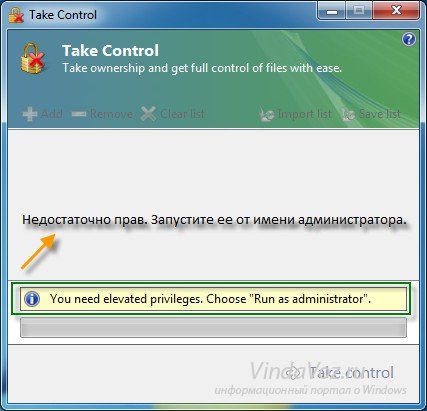
3. Klicken Sie auf Übernimm die KontrolleDamit machen Sie sich zum Eigentümer der oben genannten Dateien und erhalten vollen Zugriff auf diese.
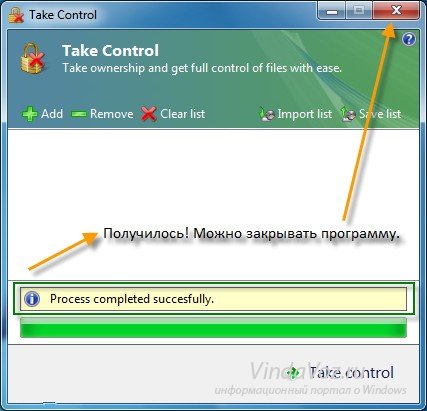
4. Wenn das Ergebnis auf dem Bild mit Ihrem übereinstimmt, ist alles herausgekommen. Sie haben vollen Zugriff auf die Dateien, die Sie benötigen.
Auch ein sehr einfacher Weg. Konfiguriert für russische und englische Windows-Versionen. Wenn Ihr Windows ursprünglich in einer anderen Sprache geliefert wurde (Ukrainisch, Weißrussisch, Kasachisch usw.), dann verwenden Sie TakeControl oder schreiben Sie in die Kommentare. Wir passen den Registry-Hack und Ihre Betriebssystemversion an.
1. Laden Sie den Satz von .reg-Dateien herunter (es gibt drei davon: eine für die Installation der russischen Version, eine andere für die Installation von Englisch und eine dritte für das Löschen).
2. Extrahieren Sie sie an eine beliebige Stelle (z. B. in den Ordner Dokumente) und führen Sie sie aus (Doppelklick mit der Maus). AddRus.reg um die russische Version zu installieren oder AddEng.reg um Englisch zu installieren.


Wir stimmen den Änderungen zu (" Ja"Und" Ok»).
Achtung! Installieren Sie die russische Version nur, wenn Ihre Windows-Version ursprünglich in Russisch war. Wenn es Englisch war und Sie die russische Sprache später persönlich installiert haben (LIP oder MUI), verwenden Sie die englische Version, sonst funktioniert nichts.
3. Wenn Sie die Umschalttaste gedrückt halten und mit der rechten Maustaste auf die gewünschte Datei oder den Ordner klicken, wird eine neue Option zu "Besitz übernehmen" für die russische Version und "Besitz übernehmen" für Englisch, durch Klicken auf, mit dem Sie sich selbst zum Eigentümer der ausgewählten Dateien machen und dazu gelangen ihm vollen Zugang.
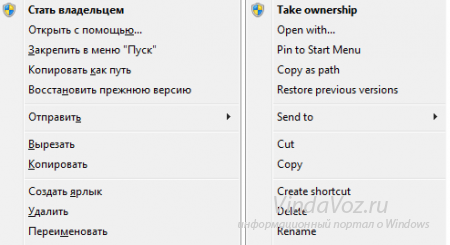
Diese Methode ist sehr praktisch und kann oft nützlich sein, also sollten Sie sie nicht eilig löschen. Wenn Sie sich dennoch für das Löschen entscheiden, führen Sie einfach die Datei Remove.reg aus und stimmen Sie den Änderungen zu ("Ja", dann "OK").
Achtung! Um explorer.exe (und jede andere Systemdatei) durch eine neue Datei zu ersetzen, stellen Sie sicher, dass Sie die Datei umbenennen. Andernfalls funktioniert sie nicht. Es ist besser, die Datei in explorer.exe.backup umzubenennen, damit Sie immer wissen, dass es sich um eine Kopie der ursprünglichen explorer.exe (oder einer anderen Systemdatei) handelt. Falls dies der Fall ist, senden Sie sie ohne Probleme zurück.
Starten Sie anschließend mutig den Windows 7 Start Button Changer und ändern Sie die Schaltfläche.
In Windows können Sie das Design, die Designs, den Desktop-Hintergrund, Bildschirmschoner und Verknüpfungen ändern. Aber das Design der "Start" -Taste kann durch die Standardeinstellungen nicht geändert werden. Es zeigt standardmäßig das Win-Logo. Und wenn Sie ein anderes Bild im Hauptmenü sehen möchten? Die einzige Möglichkeit besteht darin, Programme von Drittanbietern zu verwenden, da das Betriebssystem selbst nicht die erforderlichen Werkzeuge bereitstellt. Erfahren Sie, wie Sie die Start-Schaltfläche in Windows 7 ändern, welche Dienstprogramme dafür geeignet sind und wie Sie sie verwenden.
Das Bild des Hauptmenüs ist an den Systemdienst "Explorer.exe" gebunden (nicht zu verwechseln mit dem Namen des Browsers). Das neue Symbol sollte den Betrieb von Win nicht beeinträchtigen. Dies ist jedoch immer noch eine Änderung in den OS-Dateien. Und es ist besser, einen Wiederherstellungspunkt zu erstellen: Wenn etwas schief geht, können Sie die Parameter wiederherstellen, die vor der Installation des Symbols waren.
- Klicken Sie auf die Schaltfläche "Start".
- Gehen Sie zur "Systemsteuerung".
- Das Menü "System" in der Kategorie "System und Personalisierung".
- Punkt "Erweiterte Optionen". Er ist auf der rechten seite.
- Registerkarte Systemschutz.
- Button "Erstellen".

Klicken Sie auf Erstellen
- Kommen Sie mit einem Namen für den Wiederherstellungspunkt.
- Warten Sie, bis die aktuelle Windows-Konfiguration fortgesetzt wird. In der Zukunft können Sie darauf zurückkehren, wenn kritische Fehler auftreten.
- Klicken Sie auf die Schaltfläche "Wiederherstellen", um eine Sicherung zu erstellen. Es befindet sich im Menü "System Protection". Es werden alle verfügbaren Punkte angezeigt.
Administratorrechte
Um das Hauptmenüsymbol zu ändern, benötigen Sie vollen Zugriff auf Explorer.exe. Dieser Dienst ist für den Dirigenten verantwortlich. Die Datei befindet sich im Stammverzeichnis von C: / Windows / system. Zum Bearbeiten benötigen Sie Administratorrechte.
- Gehe in diesen Ordner.
- Suchen Sie nach "Explorer" und klicken Sie mit der rechten Maustaste darauf.
- Element "Eigenschaften".
- Abschnitt "Sicherheit".
- Klicken Sie auf die Schaltfläche "Bearbeiten".

- Setzen Sie im Feld "Berechtigungen für die Systemgruppe" den Wert "Vollzugriff".
- Klicken Sie auf "Übernehmen".
Sie können den administrativen Zugriff auf die Datei mit dem Programm Takeownershipex öffnen. Online finden, herunterladen, installieren und ausführen. Es gibt zwei Schaltflächen: "Zugriff" und "Zugriff wiederherstellen". Klicken Sie auf den ersten und geben Sie den Pfad zum "Explorer" an.
Für den Fall, sichern Sie diese Datei. Kopieren Sie es einfach an einen beliebigen Ort. Wenn überhaupt, können Sie die bearbeitete Version in die Originalversion ändern.
Wo finde ich Symbole?
Es ist besser, die erste Lieblingsgrafik aus Ihrer Galerie nicht auf die Schaltfläche "Start" zu setzen. Verwenden Sie speziell für dieses Bild. Sie wurden bereits bearbeitet und haben das entsprechende Format und die Größe. Auch in ihnen wird die korrekte Anordnung der Objekte eingestellt. Geeignete Bilder können auf der Website 7themes oder oformlenie-windows.ru heruntergeladen werden. Obwohl es viele Ressourcen mit kostenlosen Symbolen gibt.
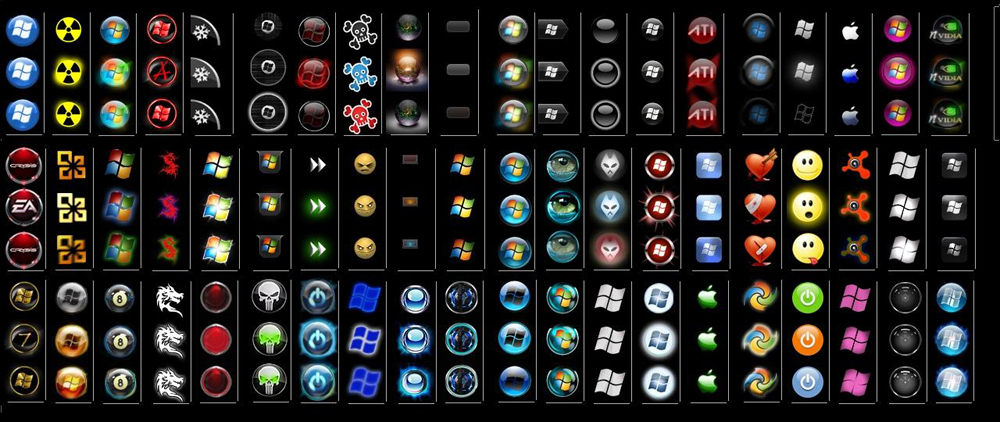
Mögliche Darstellung der Starttaste
Die Datei mit dem Symbol muss eine BMP-Erweiterung haben (kein Hintergrund). Vergewissern Sie sich, dass es drei Optionen für die Symbole gibt: für die Schaltfläche „Normal“, hervorgehoben und gedrückt. Bewegen Sie den Cursor zum Hauptmenü. Und Sie werden sehen, dass sich das ändert, je nachdem, was damit gemacht wird. Zwar verbietet niemand, ein Bild für alle "Staaten" zu setzen.
Start Button Changer ist ein Dienstprogramm, mit dem Sie ein neues Bild für das Hauptmenü herunterladen können. Es hat eine sehr einfache Schnittstelle. Es gibt nur zwei Funktionen: das Symbol einstellen und auf die ursprünglichen Einstellungen zurücksetzen. Nur für Win 7 geeignet. Der Name des Programms wird wie folgt übersetzt: "Start Button Converter". So verwenden Sie es:
- Finden Sie es im Internet und laden Sie es herunter. Geben Sie einfach die Suchabfrage "Windows 7 Start Button Changer" ein und wählen Sie eine beliebige Site aus. Es ist besser, von den Ressourcen herunterzuladen, die sich auf der ersten Seite in den Suchergebnissen befinden.
- Wenn sich das Dienstprogramm im Archiv befindet, entpacken Sie es.
- Es sollte eine ausführbare Datei mit der Erweiterung .exe vorhanden sein.
- Klicken Sie mit der rechten Maustaste darauf.
- Element "Im Auftrag des Administrators".

Fenster Start Button Wechsler
- Um die Symbole zu ändern, klicken Sie auf die Schaltfläche "Auswählen & Ändern".
- Geben Sie den Pfad zu den Symbolen an.
- Klicken Sie auf "Öffnen".
- Um die ursprünglichen Einstellungen wiederherzustellen, gibt es die Option "Original wiederherstellen".
Starten Sie Orb Changer für Windows 7
So ändern Sie das Startsymbol unter Windows 7 im Start Orb Changer-Programm.
- Im Internet finden und herunterladen.
- Auspacken, wenn es sich im Archiv befindet.
- Führen Sie es als Administrator aus.
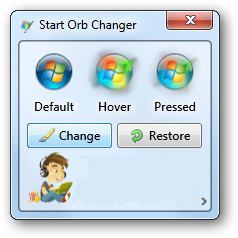
- Es gibt drei Beispiele für Symbole: "Standard" (nicht aktiv), "Hover" (wenn Sie auswählen - Sie müssen den Cursor bewegen) und "Gedrückt" (gedrückt).
- Um sie zu ändern, klicken Sie auf "Ändern".
- Geben Sie den Pfad zur Grafikdatei an.
- Die Schaltfläche "Wiederherstellen" setzt die Einstellungen zurück und gibt das Standardsymbol zurück.
Die Anwendung verfügt über erweiterte Optionen. Um sie zu öffnen, klicken Sie auf den kleinen grauen Pfeil unten rechts. Nur zwei Punkte sind dabei wichtig.
- Durch das Patchen von Speicher. Um das Hauptmenü zu ändern, wird RAM verwendet.
- Bearbeiten Sie Ressourcen. Bearbeitet von "Eexe".
Klassische Schale
Das Classic Shell-Dienstprogramm ist für Windows 8 und 10 geeignet. Dies ist ein umfangreiches Programm zum Anpassen des Startmenüs. Jetzt brauchen wir nur noch Symbole.
- Laden Sie es von classicshell.net herunter. Es gibt eine Registerkarte "ALL DOWNLOADS".
- Führen Sie die Installation aus. Um mit dem Design des Hauptmenüs zu arbeiten, wird die Komponente „Classic Shell Start Menu“ verwendet. Sie können den Rest nicht hochladen.

- Öffnen Sie die Anwendung.
- Wählen Sie auf der Registerkarte Menüstil die Option Alle Einstellungen und klicken Sie auf OK.
- Du brauchst klassischen Win
- Aktivieren Sie das Kontrollkästchen "Schaltflächenbild ändern".
- Aktivieren Sie "Andere".
- "Bild auswählen".
- Zeigen Sie ihm den Weg.
Wenn der "Start" fehlt
Wenn nach der Installation des Symbols die Menüleiste und alle Verknüpfungen auf dem Desktop verschwunden sind, müssen Sie den Explorer neu starten.
- Starten Sie den Task-Manager. Verwenden Sie dazu die Tasten Strg + Umschalt + Esc.
- Gehe zu Datei - Neue Aufgabe.
- Geben Sie in das sich öffnende Eingabefeld "explorer.exe" ohne Anführungszeichen ein.
- Klicken Sie auf "OK".
Die Starttaste kann nicht über die Personalisierungseinstellungen geändert werden. Ja, und in anderen Win-Parametern gibt es keine solche Möglichkeit. Um ein neues Symbol zu setzen, benötigen wir Programme von Drittanbietern. Sie bearbeiten die Systemdatei „Explorer.exe“, an die die Symbole angehängt sind.